Fedora Linux 30 официально выпущена и поставляется с GNOME 3.32 и многими другими улучшениями, такими как Kernel 5.0.9, Python 3.7.3, Perl 5.28.1, PHP 7.3, MariaDB 10.3.12, Ansible 2.7.10 и т.д.
Если вы уже используете предыдущую версию Fedora, вы можете обновить свою систему до последней версии Fedora 30 с помощью метода командной строки или с помощью программного обеспечения GNOME для простого графического обновления.
Обновление рабочей станции Fedora 29 до Fedora 29
Вскоре после релиза приходит уведомление о том, что доступна новая версия Fedora для обновления.
Вы можете нажать на уведомление, чтобы запустить Программное обеспечение GNOME, или вы можете выбрать Программное обеспечение из GNOME Shell.
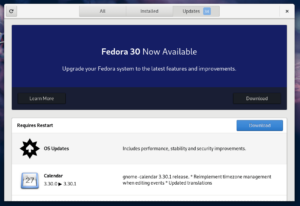
Если вы не видите уведомления об обновлении на этом экране, попробуйте перезагрузить экран, щелкнув инструмент перезагрузки в левом верхнем углу.
Обновление для всей системы может занять некоторое время.
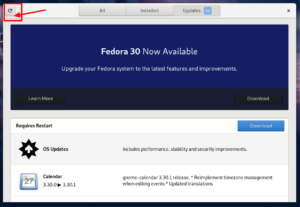
Выберите Download, чтобы получить пакеты обновления.
Вы можете продолжить работу, пока все пакеты обновления не будут загружены.
Затем используйте программное обеспечение GNOME, чтобы перезагрузить систему и применить обновление.
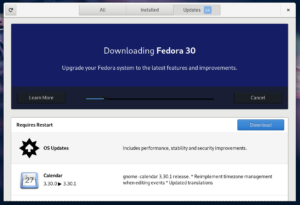
После завершения процесса обновления ваша система перезагрузится, и вы сможете войти в свою обновленную систему Fedora 30.
Обновление сервера Fedora 29 до Fedora 30
Если вы обновились с предыдущих выпусков Fedora, вы, вероятно, знаете об инструменте dnf upgrade.
Эта процедура является наиболее рекомендуемым способом обновления с Fedora 29 до Fedora 30, поскольку этот инструмент делает ваше обновление простым и легким.
# dnf upgrade --refresh
Установка плагина Fedora DNF
2. Затем откройте терминал и введите следующую команду, чтобы установить плагин DNF на Fedora.
# dnf install dnf-plugin-system-upgrade
Обновите Fedora с помощью плагина DNF
3. После обновления вашей системы вы можете начать обновление Fedora, используя следующую команду в терминале.
# dnf system-upgrade download --releasever=30
Эта команда запускает загрузку всех обновлений программного обеспечения локально на вашем компьютере.
Если у вас возникли проблемы при обновлении из-за сбоя зависимостей или устаревших пакетов, используйте опцию -allowerasing в приведенной выше команде.
Это позволит DNF удалять пакеты, которые могут прерывать обновление вашей системы.
Перезагрузите и обновите Fedora
После загрузки всех обновлений программного обеспечения ваша система будет готова к перезагрузке.
Чтобы загрузить систему в процессе обновления, введите в терминале следующую команду:
# dnf system-upgrade reboot
Как только вы введете указанную выше команду, ваша система перезагрузится и начнет процесс обновления. После завершения обновления ваша система перезагрузится, и вы сможете войти в свою обновленную систему Fedora 30.
Если у вас возникли проблемы при обновлении и включены сторонние репозитории, вам может потребоваться отключить эти репозитории во время обновления Fedora.

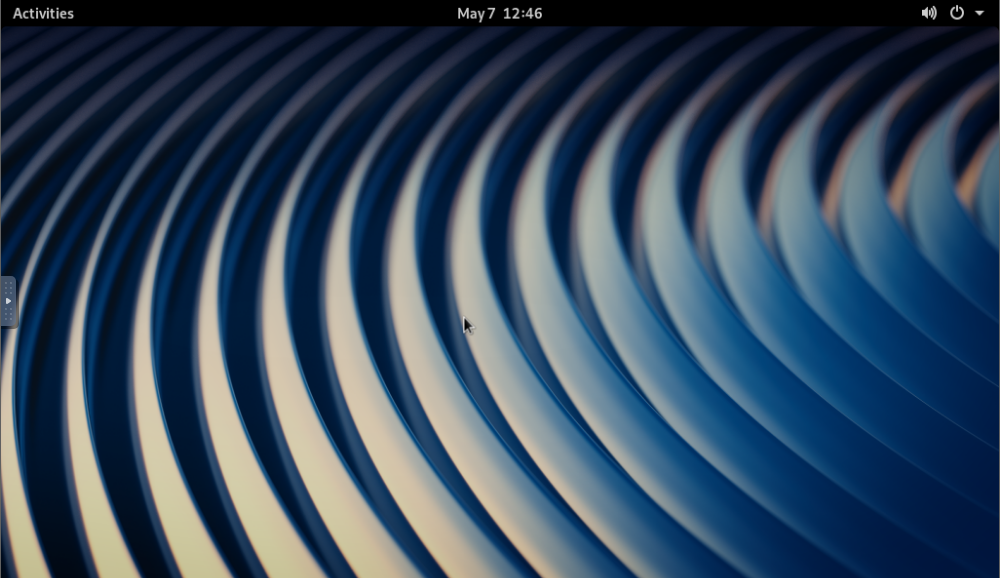
2 комментария
Спасибо! Пробовал обновить из магазина, кидало ошибку, а через терминал работает!
Всегда пожалуйста!